-
-
Automatiser le déploiement de l'agent NetScaler sur VMware ESXi
-
NetScaler Console sur hyperviseur Nutanix (Acropolis)
-
Configurer la reprise après sinistre pour la haute disponibilité
-
Configurer les agents NetScaler pour un déploiement multisite
-
Migrer un déploiement NetScaler Console à serveur unique vers un déploiement haute disponibilité
-
Intégrer NetScaler Console à Citrix Virtual Desktop Director
-
-
-
Comment rechercher des instances à l'aide des valeurs des balises et des propriétés
-
Mises à jour centralisées de la base de données GeoIP via NetScaler Console
-
Gérer les partitions d'administration des instances NetScaler
-
Forcer une instance NetScaler secondaire à rester secondaire
-
Provisionner des instances NetScaler VPX™ sur SDX à l'aide de NetScaler Console
-
Répliquer les configurations d'une instance NetScaler à une autre
-
-
Configurer NetScaler Console en tant que serveur de licences Flexed ou Pooled
-
-
Mettre à niveau une licence perpétuelle dans NetScaler VPX vers la capacité NetScaler Pooled
-
Mise à niveau d'une licence perpétuelle dans NetScaler MPX vers la capacité NetScaler Pooled
-
Mettre à niveau une licence perpétuelle dans NetScaler SDX vers la capacité NetScaler Pooled
-
Capacité NetScaler Pooled sur les instances NetScaler en mode cluster
This content has been machine translated dynamically.
Dieser Inhalt ist eine maschinelle Übersetzung, die dynamisch erstellt wurde. (Haftungsausschluss)
Cet article a été traduit automatiquement de manière dynamique. (Clause de non responsabilité)
Este artículo lo ha traducido una máquina de forma dinámica. (Aviso legal)
此内容已经过机器动态翻译。 放弃
このコンテンツは動的に機械翻訳されています。免責事項
이 콘텐츠는 동적으로 기계 번역되었습니다. 책임 부인
Este texto foi traduzido automaticamente. (Aviso legal)
Questo contenuto è stato tradotto dinamicamente con traduzione automatica.(Esclusione di responsabilità))
This article has been machine translated.
Dieser Artikel wurde maschinell übersetzt. (Haftungsausschluss)
Ce article a été traduit automatiquement. (Clause de non responsabilité)
Este artículo ha sido traducido automáticamente. (Aviso legal)
この記事は機械翻訳されています.免責事項
이 기사는 기계 번역되었습니다.책임 부인
Este artigo foi traduzido automaticamente.(Aviso legal)
这篇文章已经过机器翻译.放弃
Questo articolo è stato tradotto automaticamente.(Esclusione di responsabilità))
Translation failed!
NetScaler Console sur hyperviseur Nutanix (Acropolis)
Remarque :
Cette fonctionnalité est disponible à partir de la version 14.1-38.xx.
Vous pouvez utiliser l’image logicielle KVM pour configurer le serveur NetScaler® Console sur l’hyperviseur Nutanix. Avant de commencer, assurez-vous d’avoir configuré Nutanix Prism pour créer une machine virtuelle (VM) pour NetScaler Console.
Configuration matérielle requise
| Composant | Exigence |
|---|---|
| Processeur | Un processeur x86 64 bits avec les fonctionnalités de virtualisation matérielle incluses dans le processeur Intel VT-X. Fournissez au moins 8 cœurs de processeur pour héberger Linux-KVM. |
| Mémoire (RAM) | Minimum 4 Go pour le noyau Linux hôte. Ajoutez de la mémoire supplémentaire selon les besoins des machines virtuelles. |
| Disque dur | Calculez l’espace pour le noyau Linux hôte et les exigences des machines virtuelles. Une seule machine virtuelle NetScaler Console nécessite 120 Go d’espace disque. |
Télécharger le fichier d’installation de NetScaler Console
Pour télécharger le fichier d’installation de NetScaler Console :
-
Connectez-vous à la page www.citrix.com/downloads.
-
Sélectionnez NetScaler Console dans la liste des produits.
-
Sous Version 14.1, sélectionnez la version 14.1-38.x ou ultérieure.
La page de la version sélectionnée s’affiche.
-
Dans la liste Accéder au téléchargement, sélectionnez Citrix ADM image for KVM, 14.1 Build xx.xx.
-
Cliquez sur Télécharger le fichier, acceptez le CLUF et téléchargez le fichier image compressé dans n’importe quel dossier de votre machine locale.
Configurer NetScaler Console sur l’hyperviseur Nutanix
-
Décompressez le fichier
.tgz. -
Connectez-vous à Nutanix Prism.
-
Accédez à Paramètres et choisissez Configuration de l’image.
-
Spécifiez un nom d’image.
-
Sélectionnez DISQUE comme type d’image.
-
Sélectionnez un conteneur de stockage.
-
Dans Source de l’image, sélectionnez Télécharger un fichier, puis téléchargez le fichier avec l’extension
.qcow2. -
Cliquez sur Enregistrer.
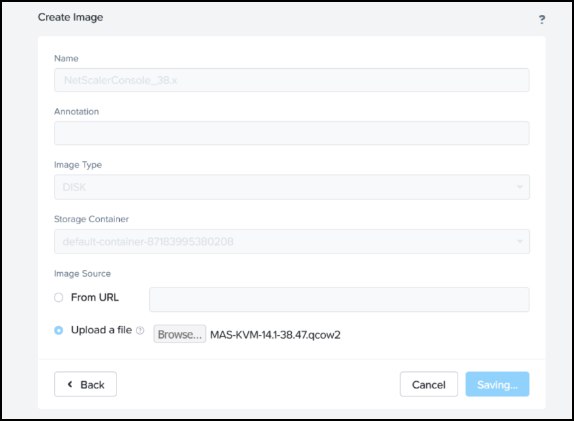
Après le téléchargement et l’enregistrement, l’image et son état s’affichent :

-
-
Accédez à VM et cliquez sur Créer une VM.
-
Sur la page Créer une VM, supprimez le lecteur de CD-ROM.
-
Ajoutez un nouveau disque.
-
Sélectionnez DISQUE dans la liste Type.
-
Sélectionnez Cloner à partir du service d’image dans la liste Opération.
-
Sélectionnez SCSI dans la liste Type de bus.
-
Sélectionnez l’image NetScaler Console dans la liste.
-
Cliquez sur Ajouter.
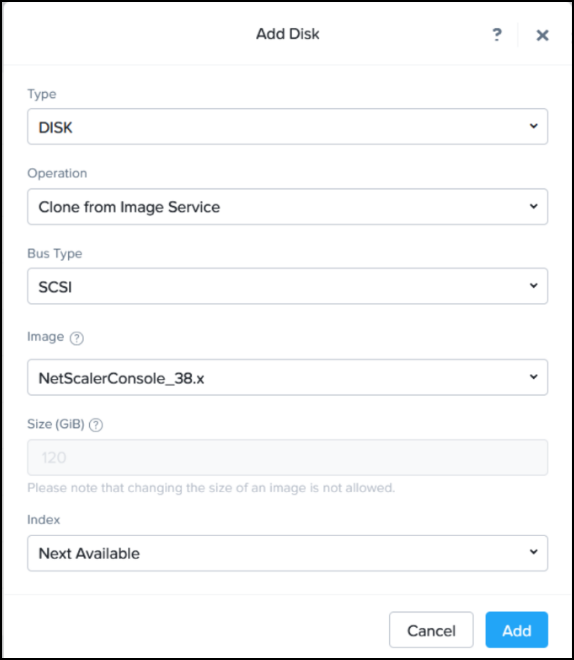
Le disque est ajouté.
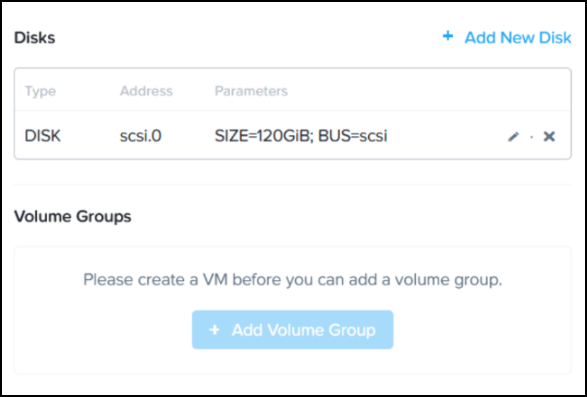
-
-
Ajoutez les détails de la carte réseau (NIC) suivants à la machine virtuelle :
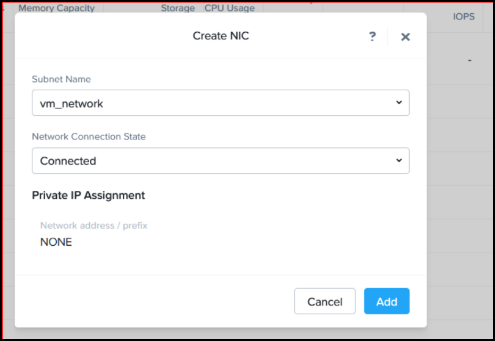
-
Cliquez sur Enregistrer.
-
Spécifiez les détails de calcul. Utilisez les valeurs par défaut pour NetScaler Console et l’agent NetScaler.
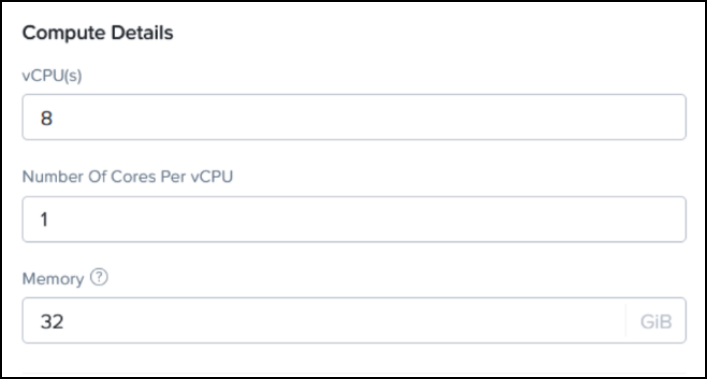
-
Cliquez sur Enregistrer.
Une fois la machine virtuelle répertoriée et affichée comme éteinte, vous devez ajouter le port série pour démarrer la machine virtuelle.
-
Connectez-vous en SSH à la machine virtuelle du contrôleur (CVM) en utilisant le nom d’utilisateur et le mot de passe que vous avez définis pour ce compte. Vous trouverez une liste des adresses IP des CVM dans la section Matériel de la console Prism Element.
-
Saisissez ACLI.
-
Utilisez la commande suivante pour créer le port série. Saisissez le nom de l’appliance VPX dans
vmname.vm.serial_port_create <vmname> type=kServer index=0
Configuration réseau
-
Mettez la machine virtuelle sous tension.
-
Lancez la console VNC.

-
Une fois la machine virtuelle démarrée, connectez-vous en utilisant les informations d’identification par défaut (nsrecover/nsroot).
-
À l’invite, saisissez : shell
-
Saisissez networkconfig pour accéder au menu de configuration réseau initiale de NetScaler Console. Configurez l’adresse IP de gestion.
-
Pour terminer la configuration réseau initiale de NetScaler Console, suivez les invites. La console affiche les options de configuration réseau initiale de NetScaler Console pour la définition des paramètres suivants. Le nom d’hôte est renseigné par défaut.
-
Saisissez 2 pour mettre à jour l’adresse IPv4 de NetScaler Console (adresse IP de gestion pour accéder à NetScaler Console).
-
Saisissez 3 pour mettre à jour le masque de sous-réseau (masque de sous-réseau associé à l’adresse IP de gestion).
-
Saisissez 4 pour mettre à jour l’adresse IPv4 de la passerelle (adresse IP de la passerelle par défaut pour le sous-réseau de l’adresse IP de gestion de NetScaler Console).
-
Saisissez 7 pour enregistrer et quitter (enregistre vos modifications de configuration et quitte le système).
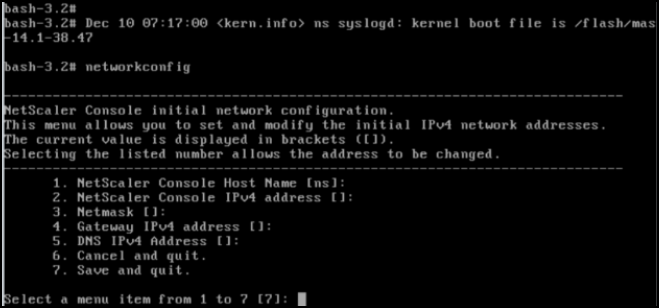
Vous pouvez accéder à NetScaler Console en saisissant l’adresse IP du serveur NetScaler Console dans la barre d’adresse de votre navigateur. Les informations d’identification de l’administrateur par défaut pour se connecter au serveur sont nsroot/nsroot.
-
Partager
Partager
This Preview product documentation is Cloud Software Group Confidential.
You agree to hold this documentation confidential pursuant to the terms of your Cloud Software Group Beta/Tech Preview Agreement.
The development, release and timing of any features or functionality described in the Preview documentation remains at our sole discretion and are subject to change without notice or consultation.
The documentation is for informational purposes only and is not a commitment, promise or legal obligation to deliver any material, code or functionality and should not be relied upon in making Cloud Software Group product purchase decisions.
If you do not agree, select I DO NOT AGREE to exit.